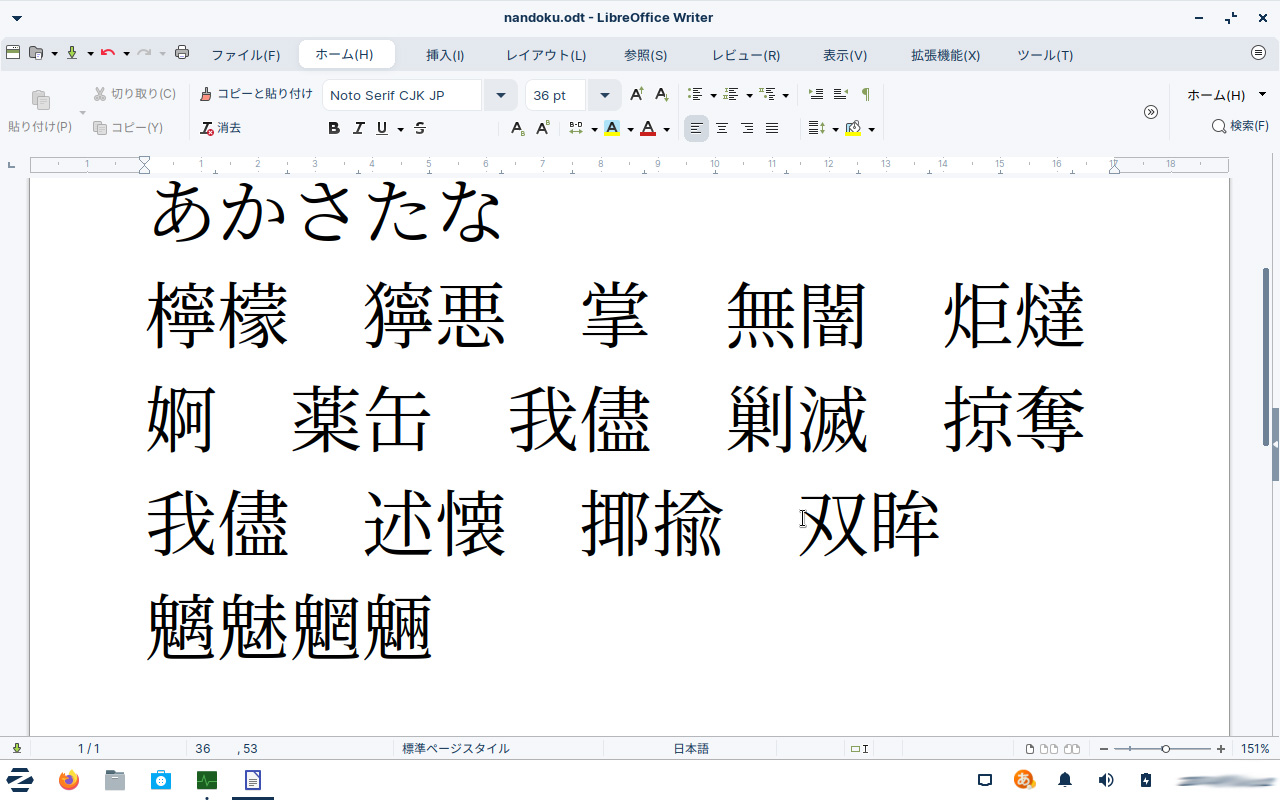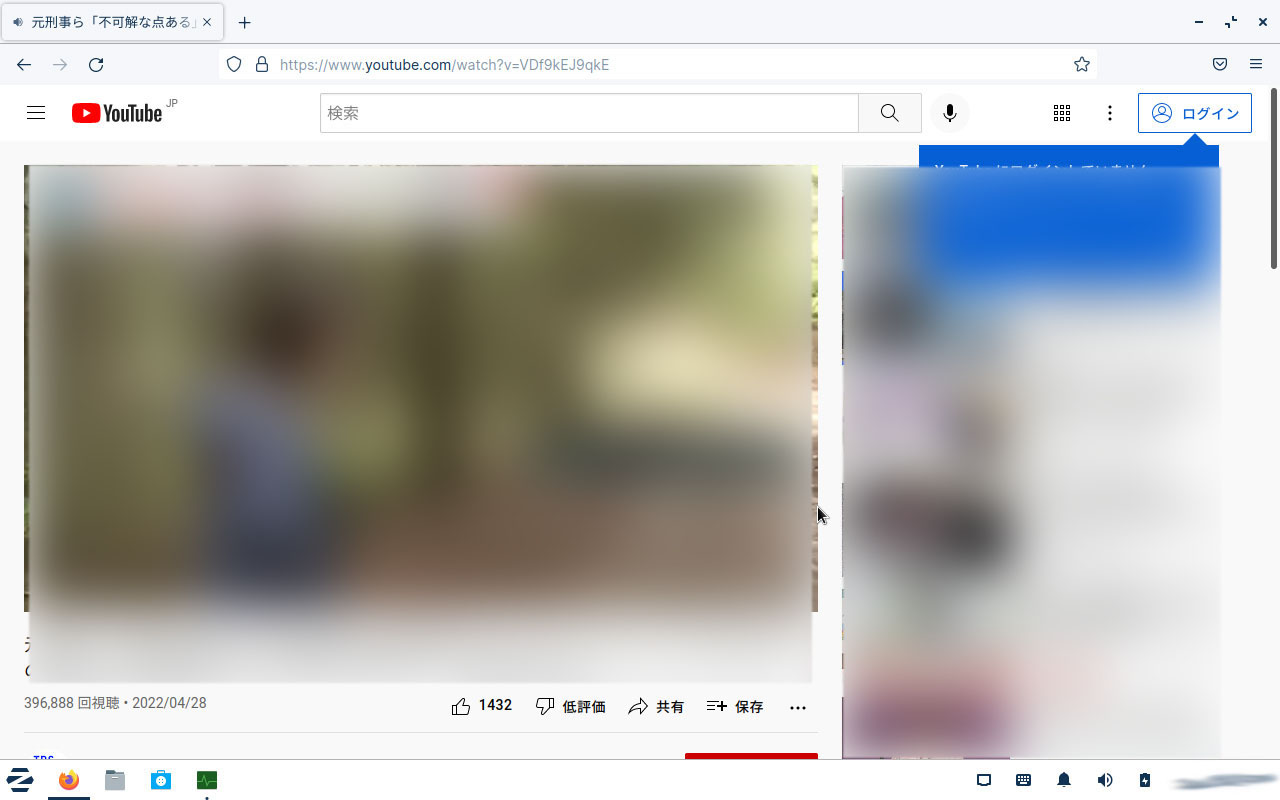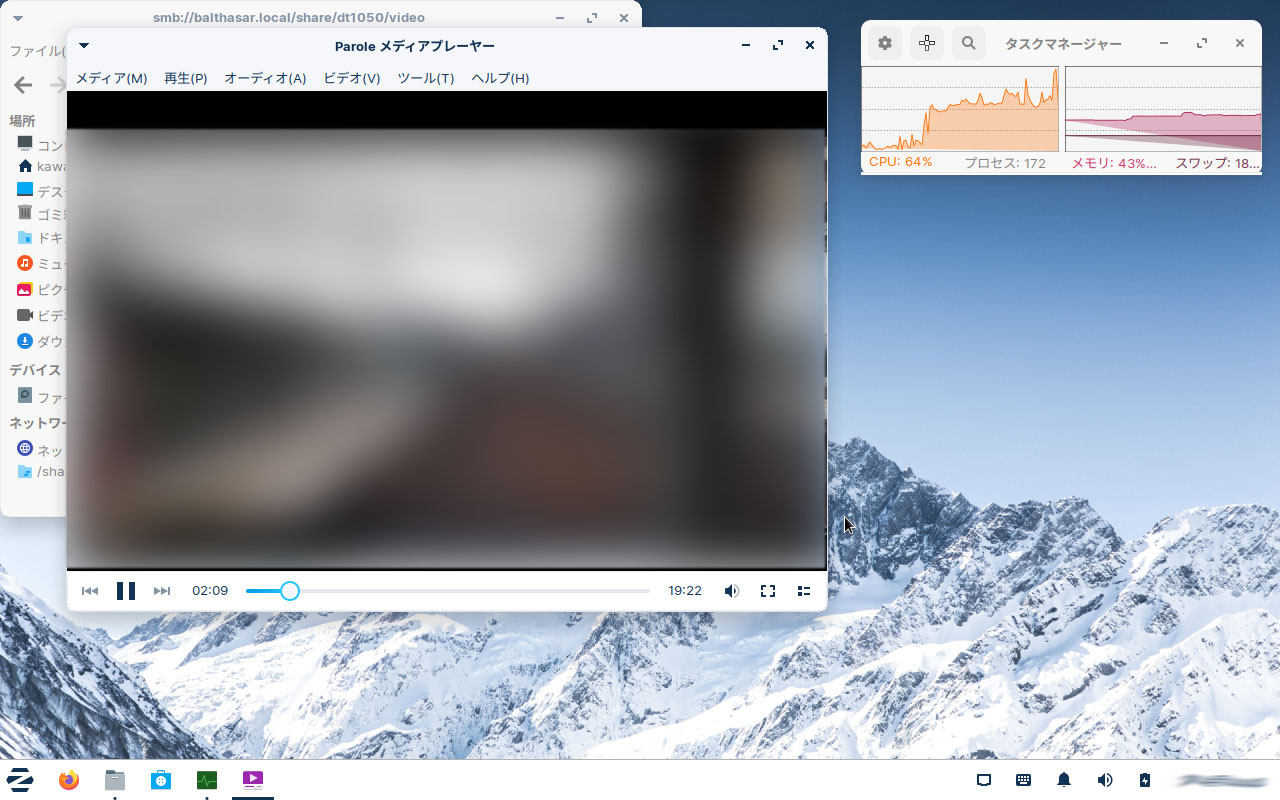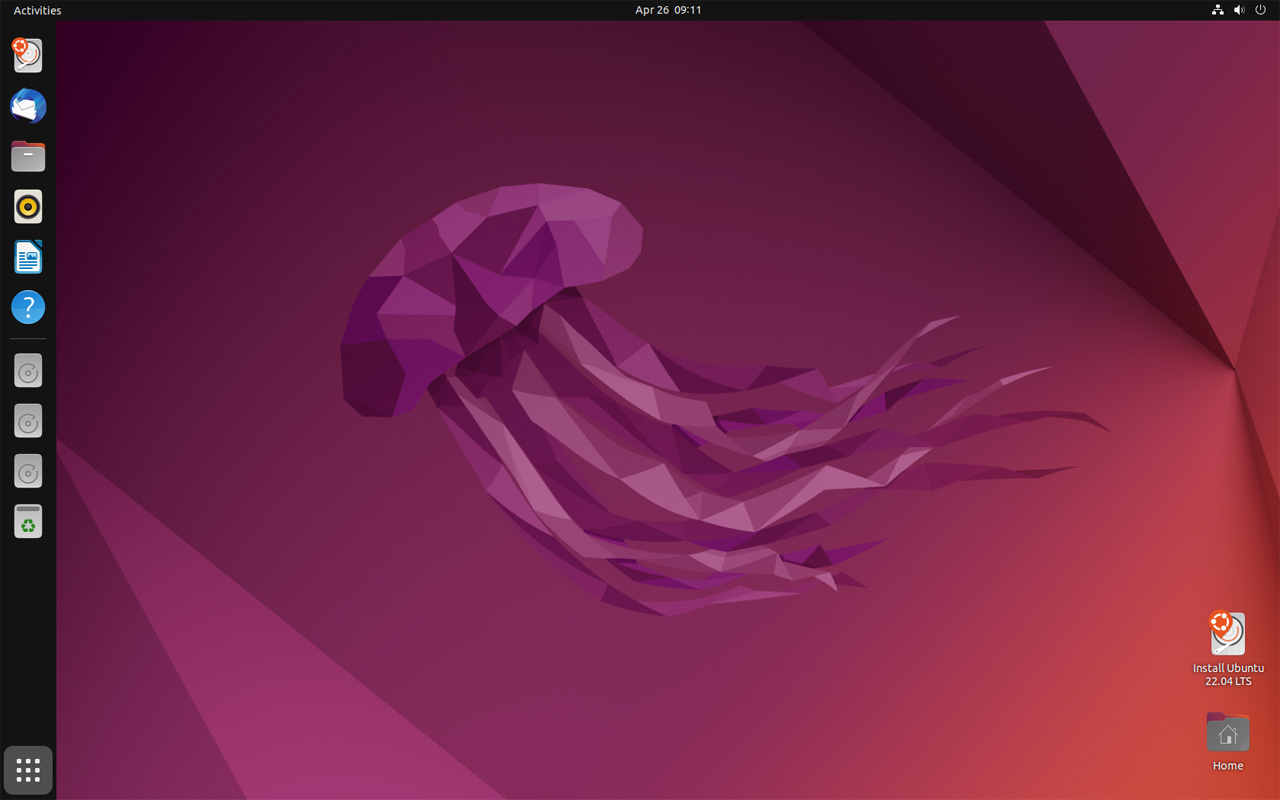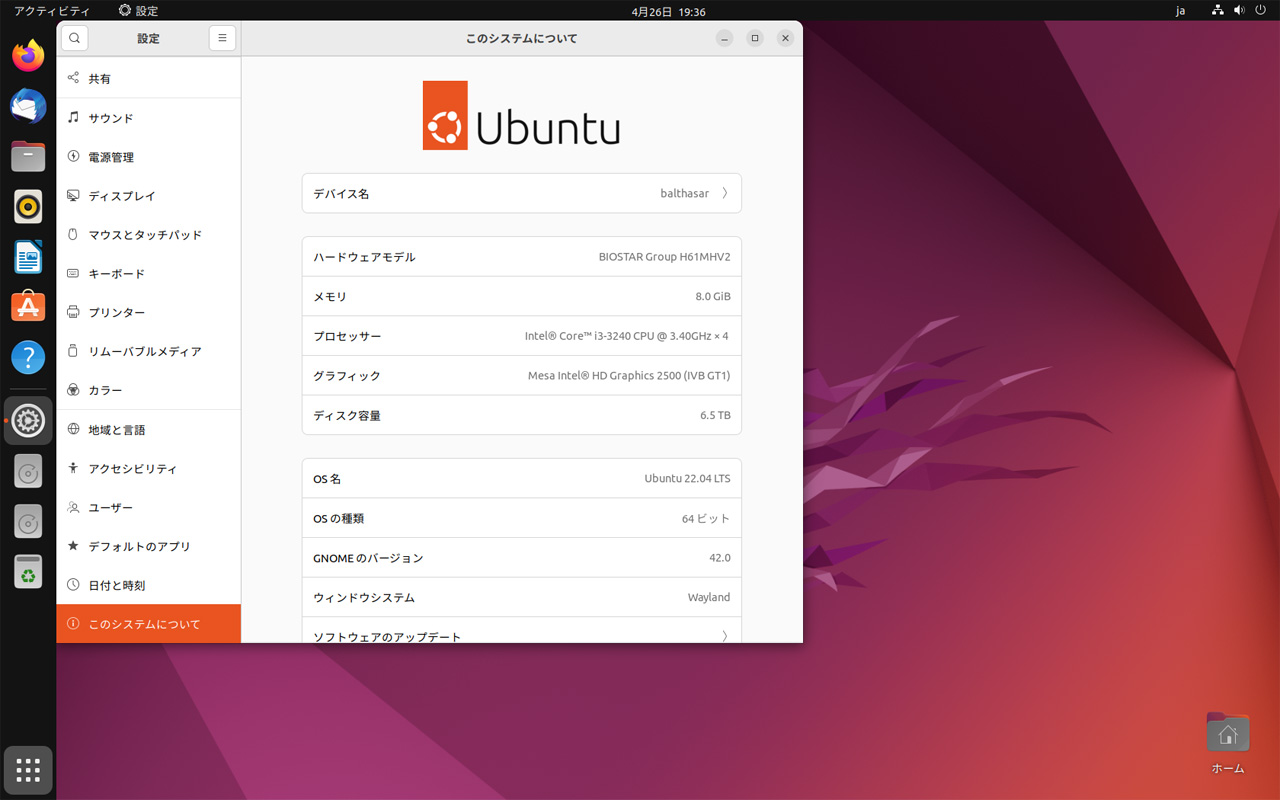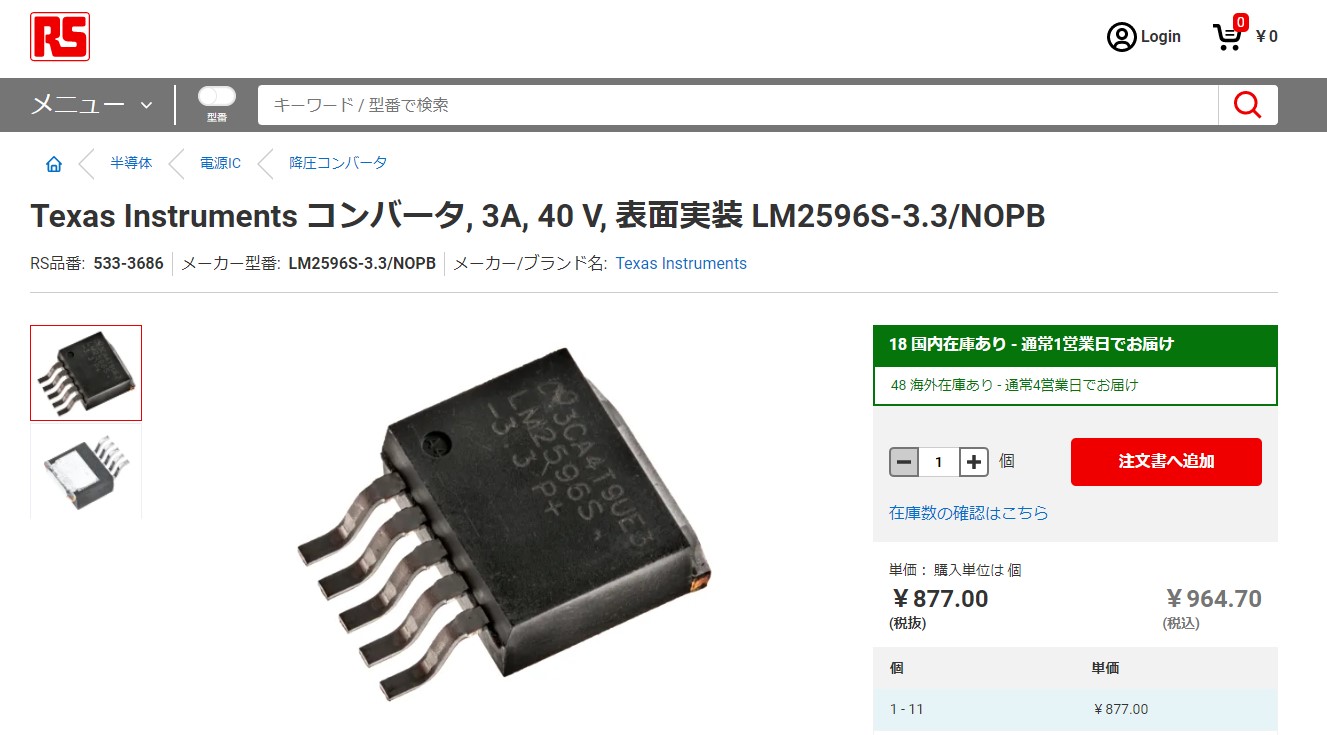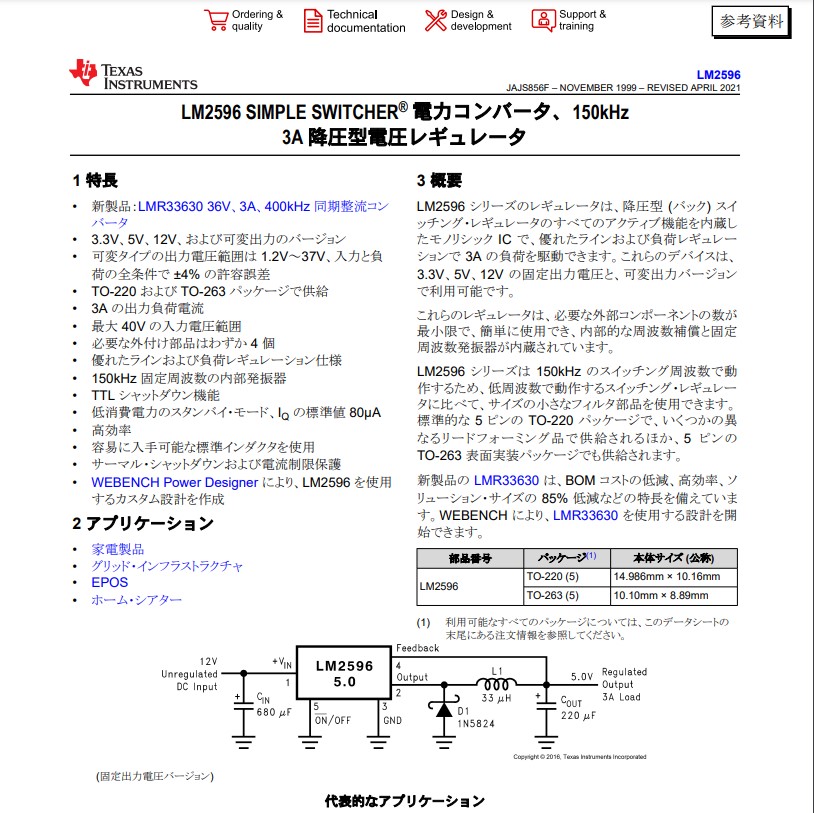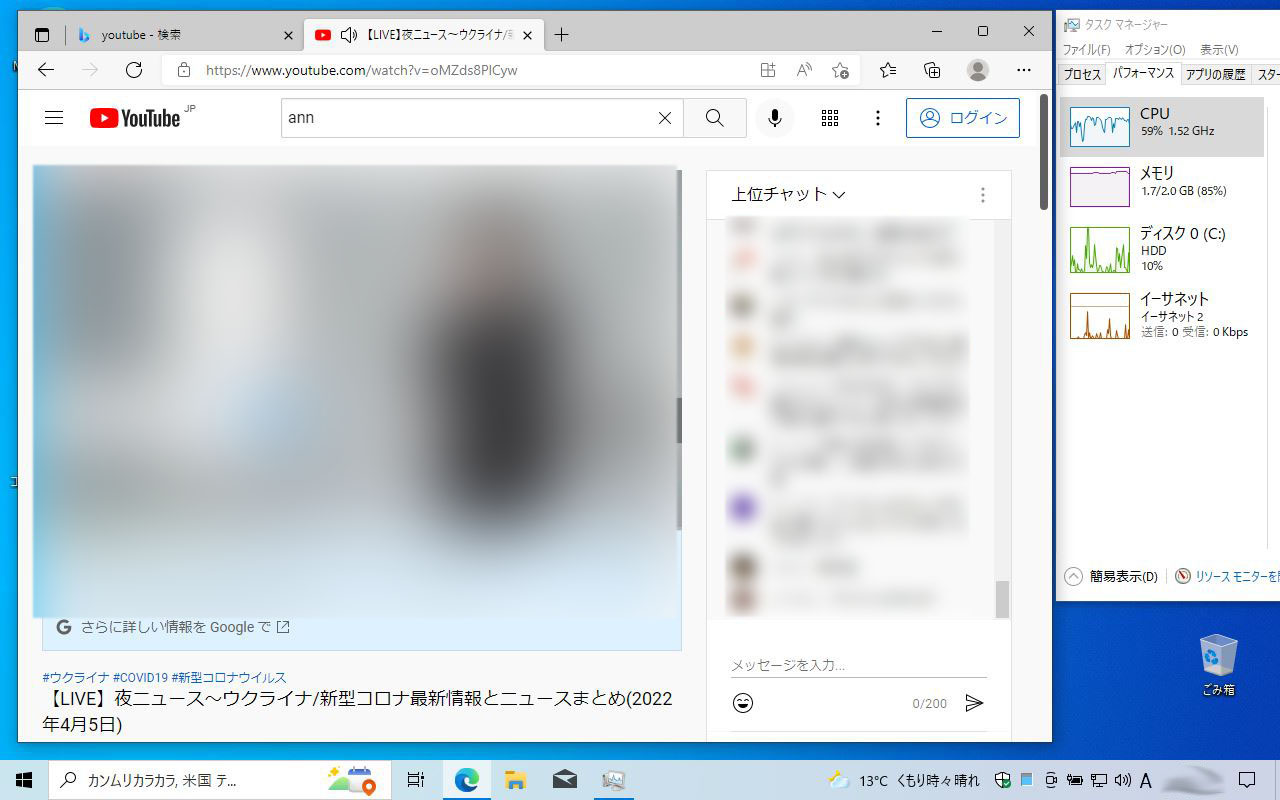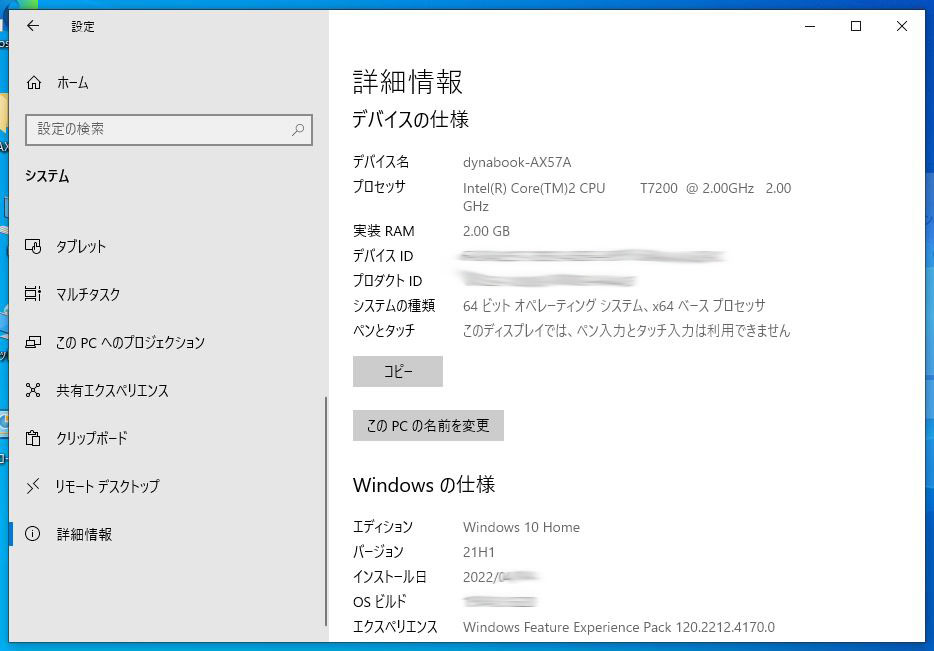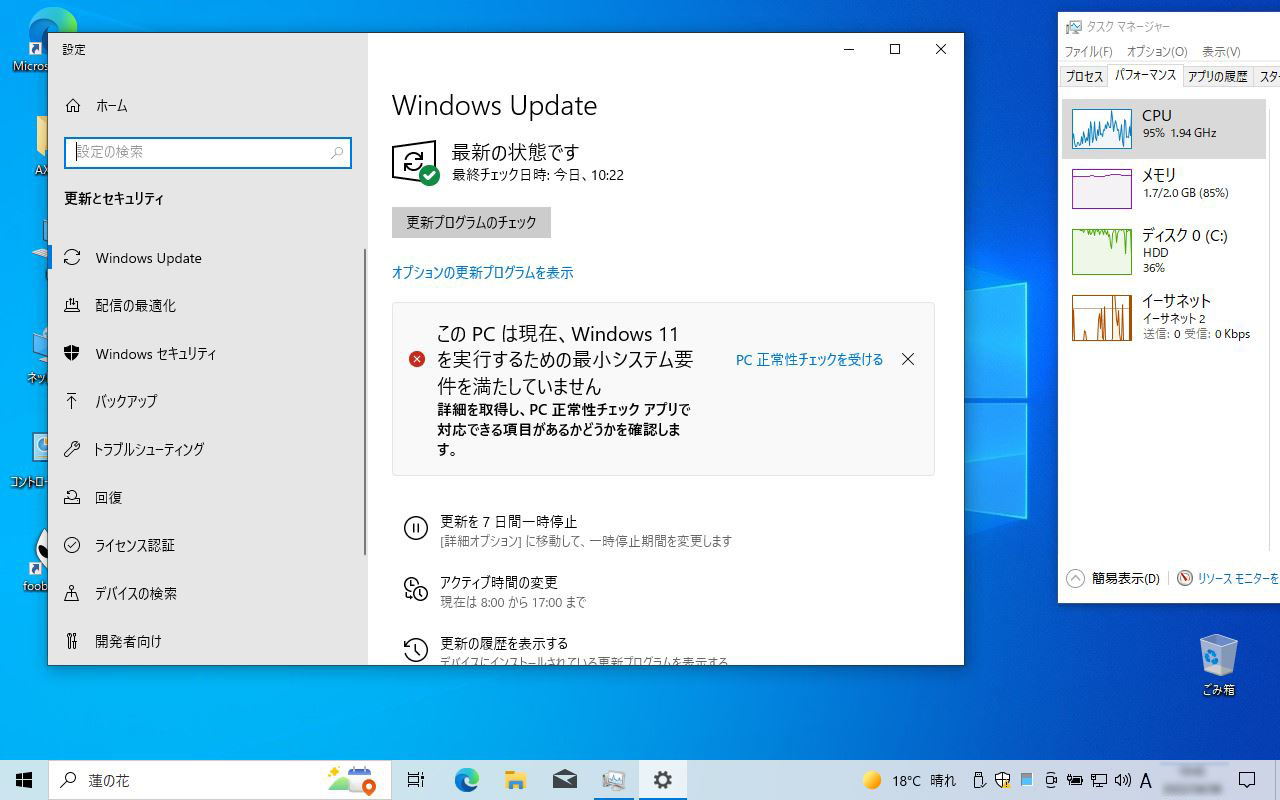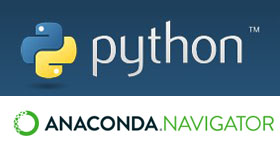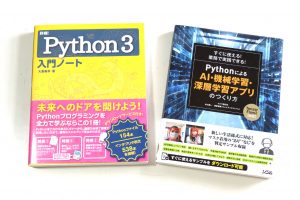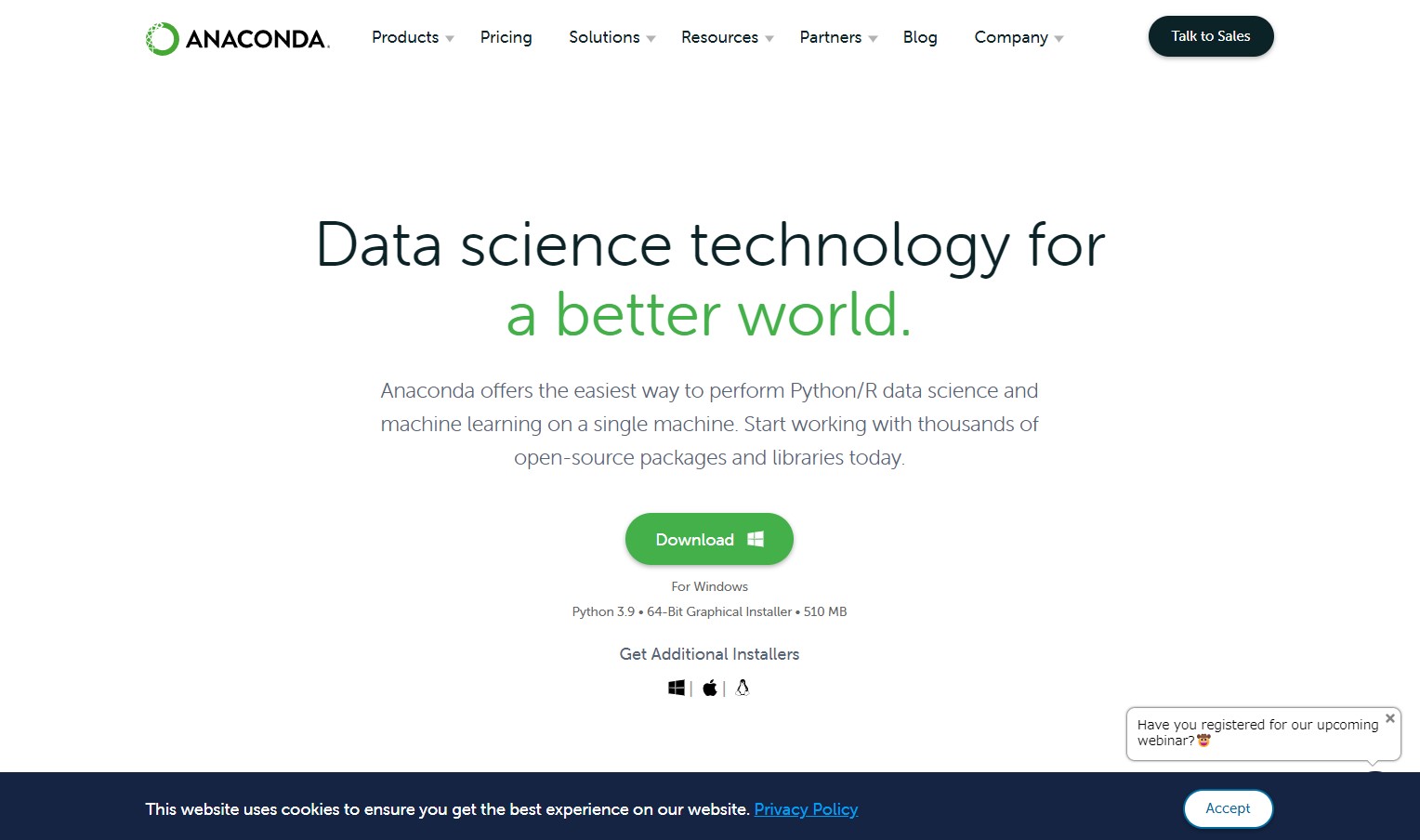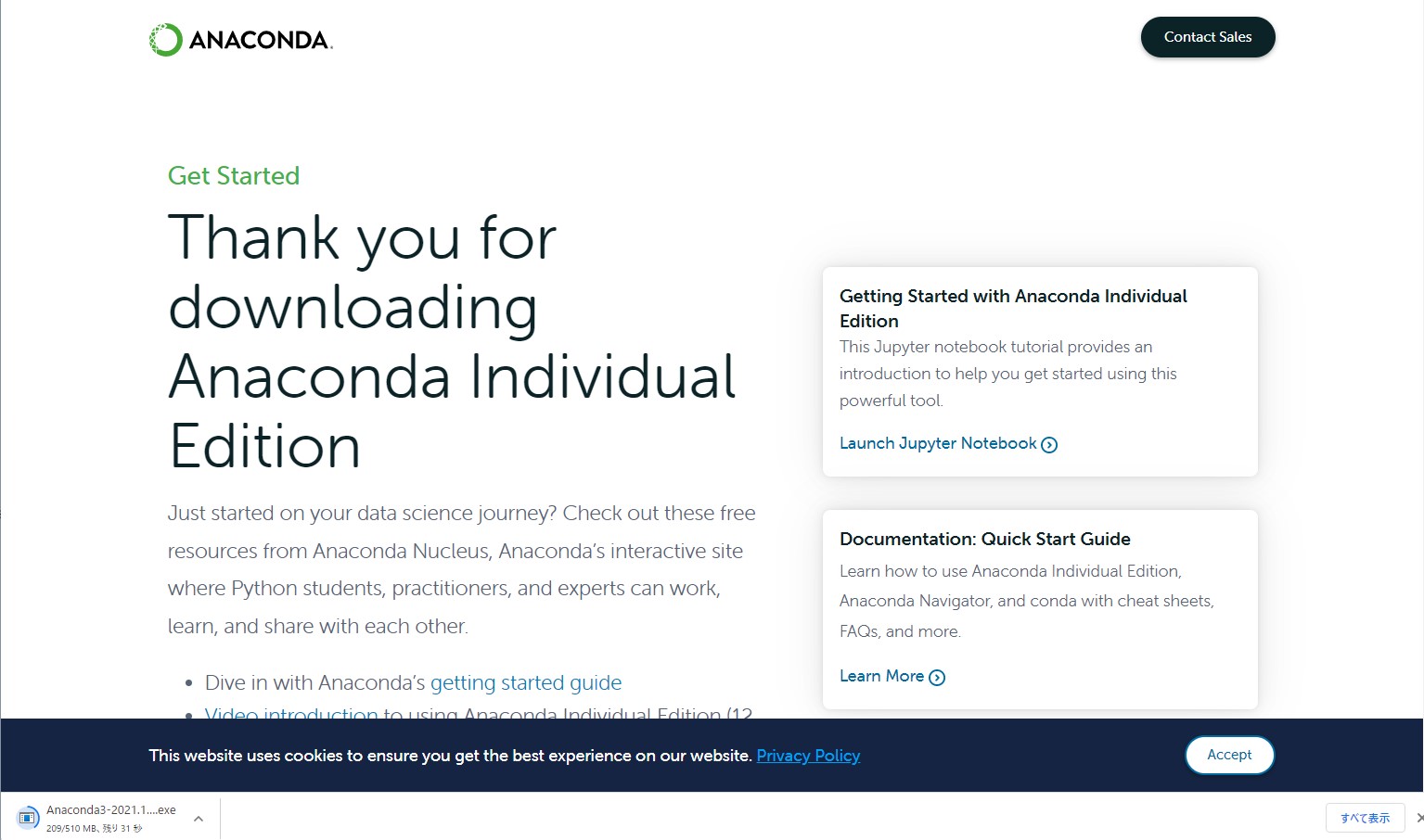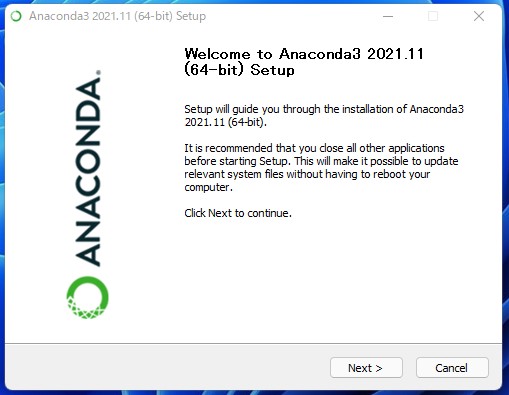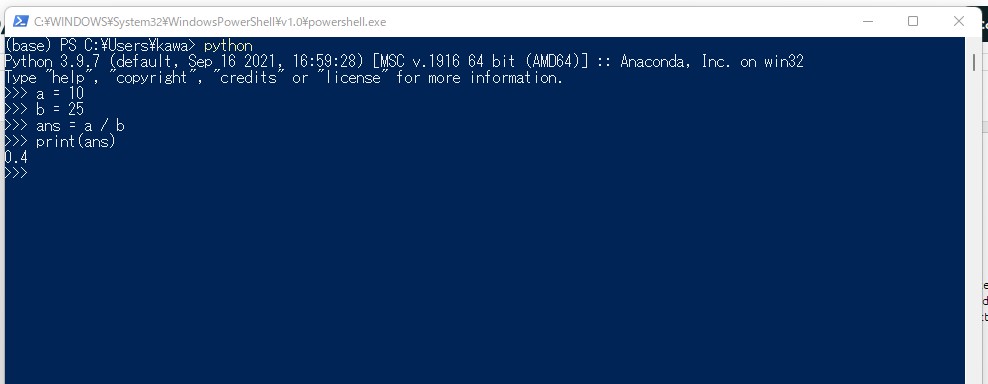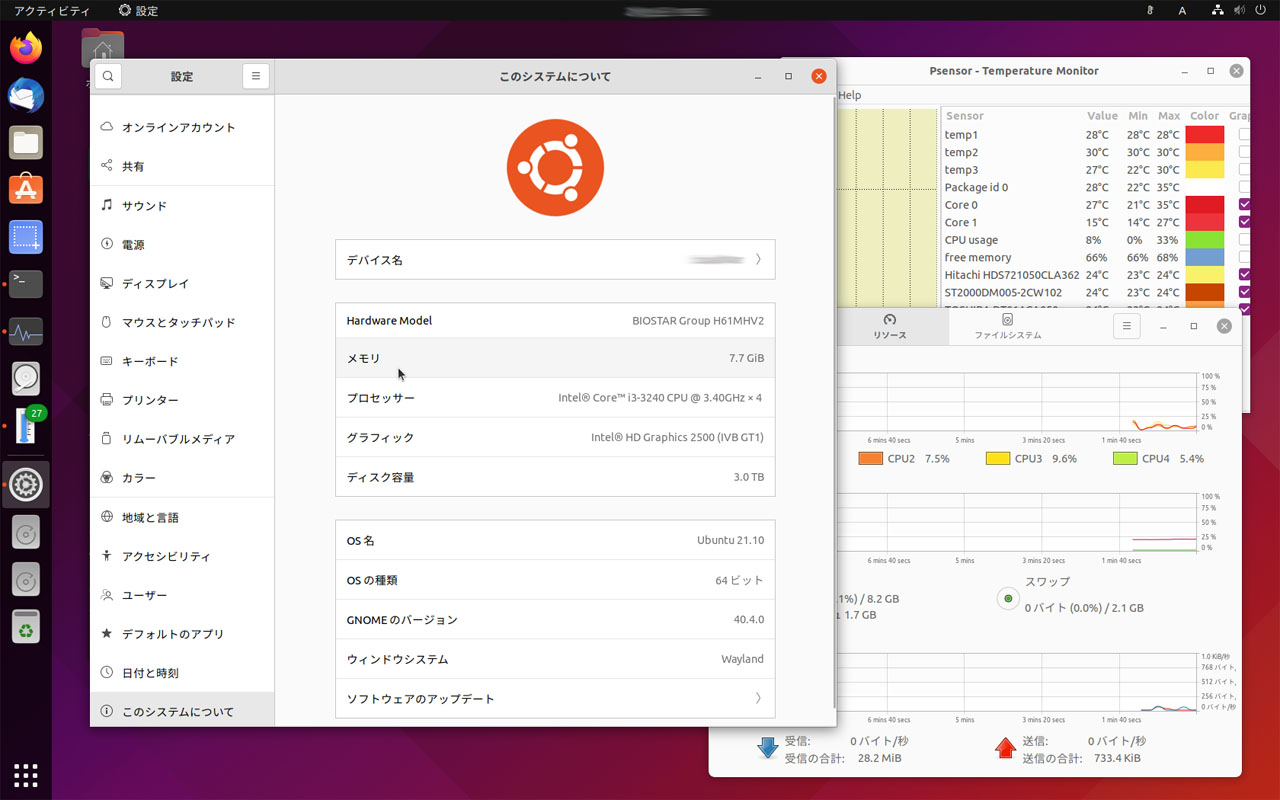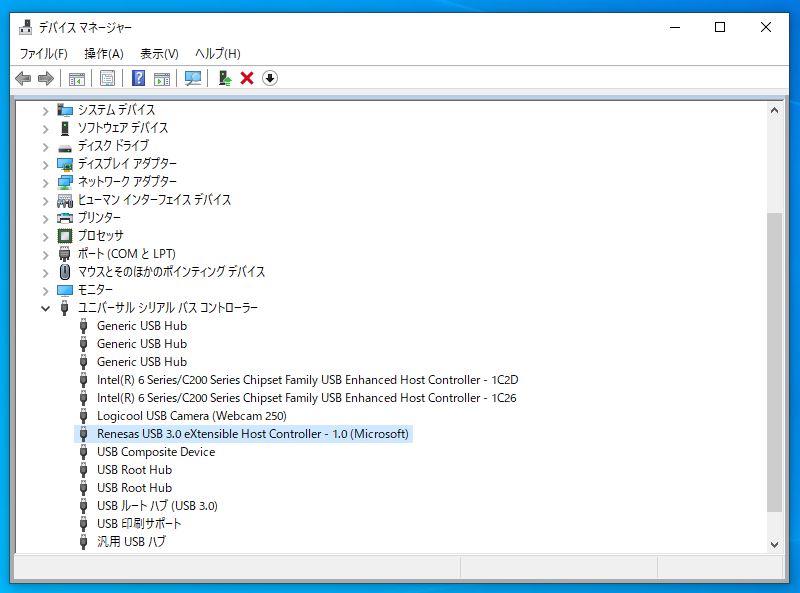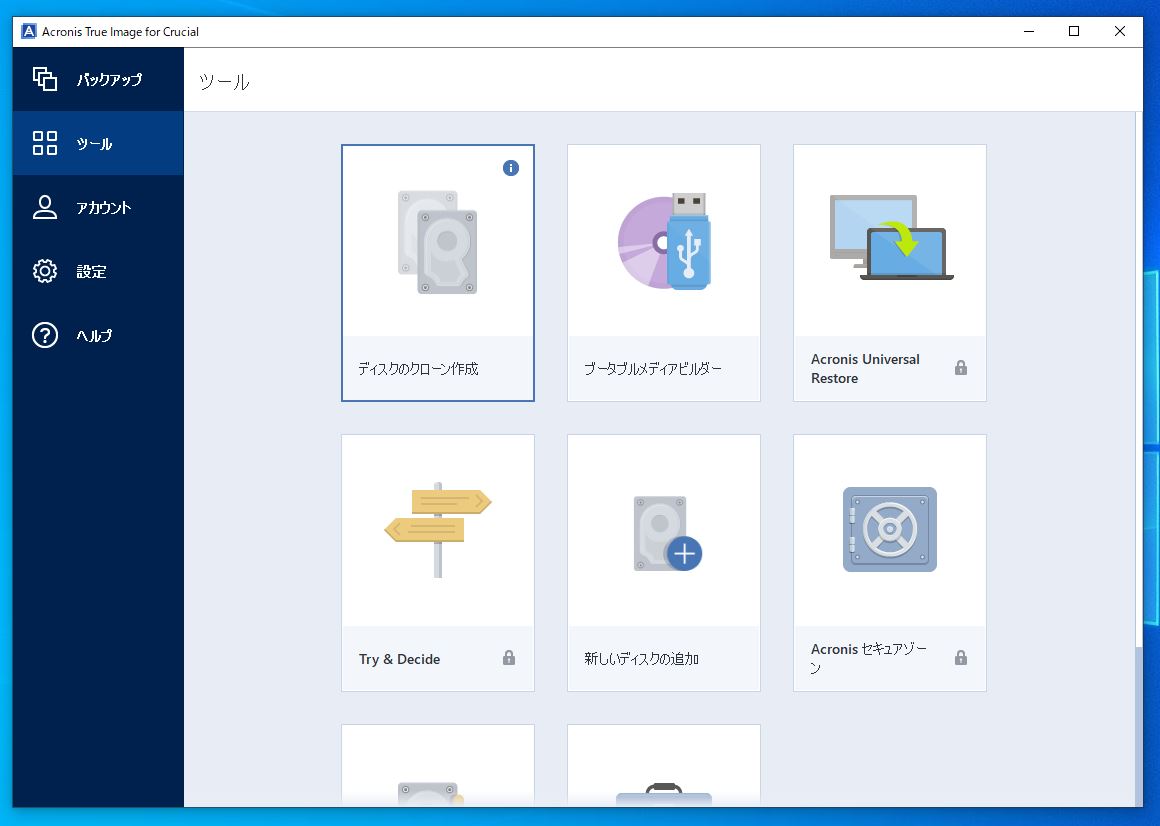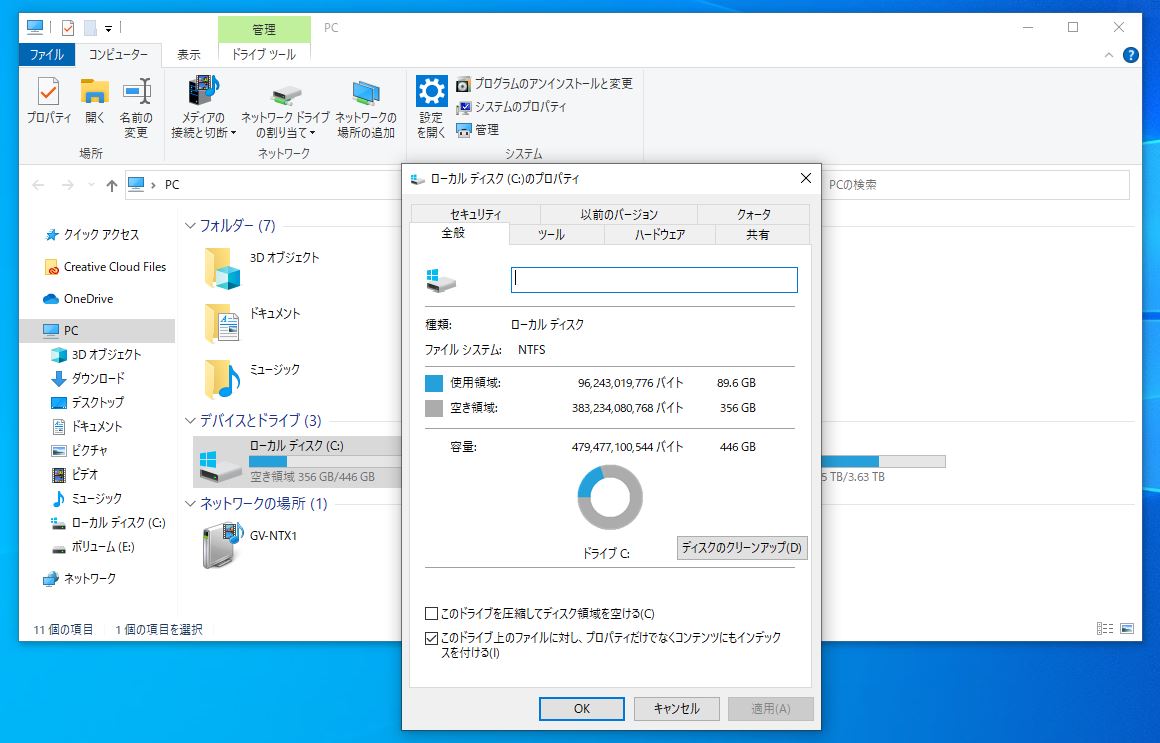EpsonのGT-8300UF、透過原稿ユニットもあったのを思い出したので、取り付けて、6x4.5や6x7フイルムをスキャンしてみた。
もう20年近く前のものだが、問題なく動く。スキャンソフトがWindows11ではバグル(EPSON Scan のボタンが表示されない)のでその点は問題だけれども、動くからいいかなあ。今後色々スキャンしてみよう。
スキャンソフトEPSON Scan のボタンが表示されないバグは、ウインドウを表示している状態で「ALT」 キーを押すと、表示されていないボタンが表示されるようになるようだ。
透過原稿ユニットを取り付けたところ

- テストスキャン -
厳冬の阿蘇、凍った十字架 ASAHI PENTAX 6×7

霧島神宮大鳥居 ASAHI PENTAX 6×7

昔の長陽駅。 Mamiya 645 Pro
来年夏には復旧するとのことで、また行ってみたい。

#AsahiPentax6x7 #Mamiya645Pro #EpsonGT-8300UF #EPSON #GT-8300UF #透過原稿ユニット #阿蘇 #冬の阿蘇 #霧島神宮大鳥居 #長陽駅